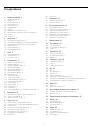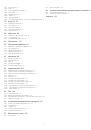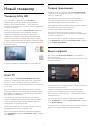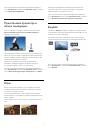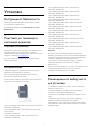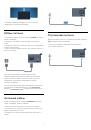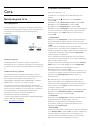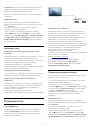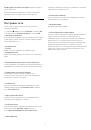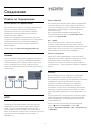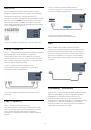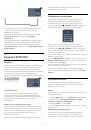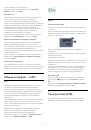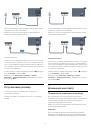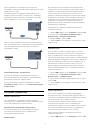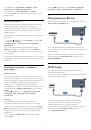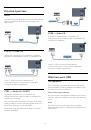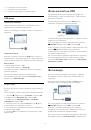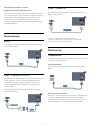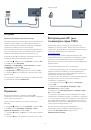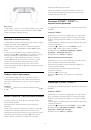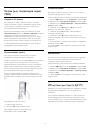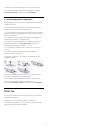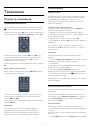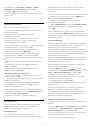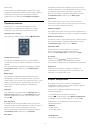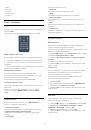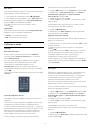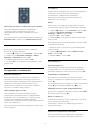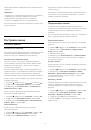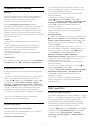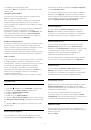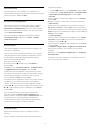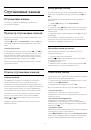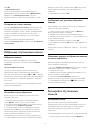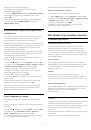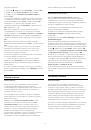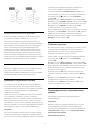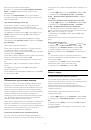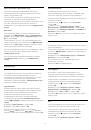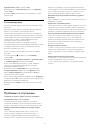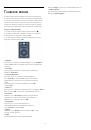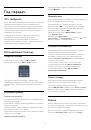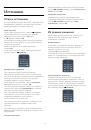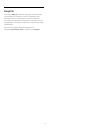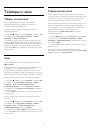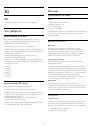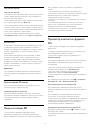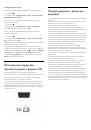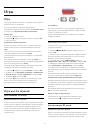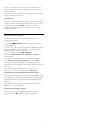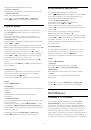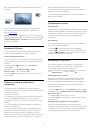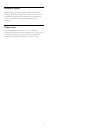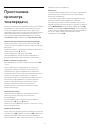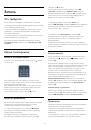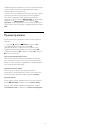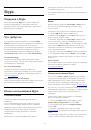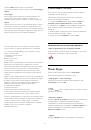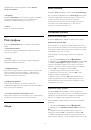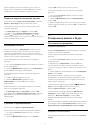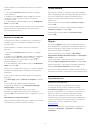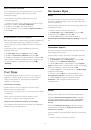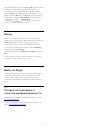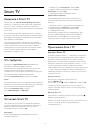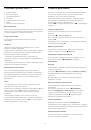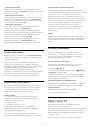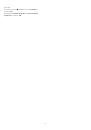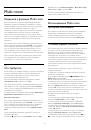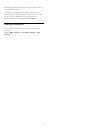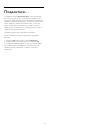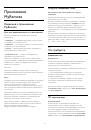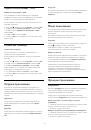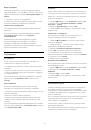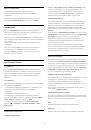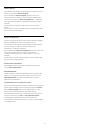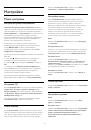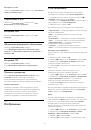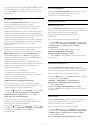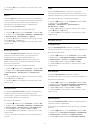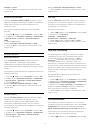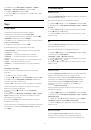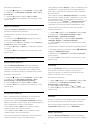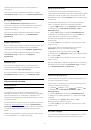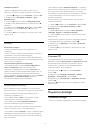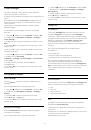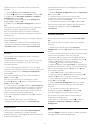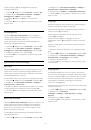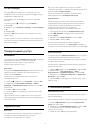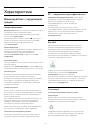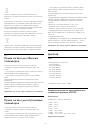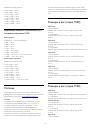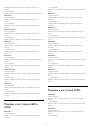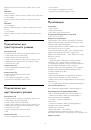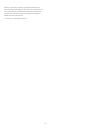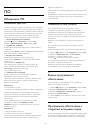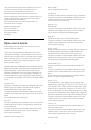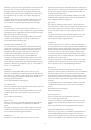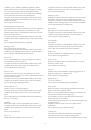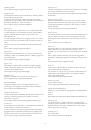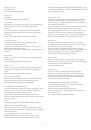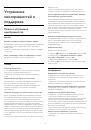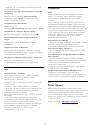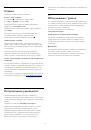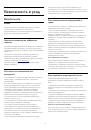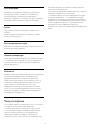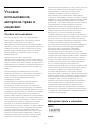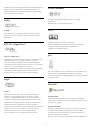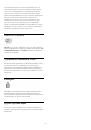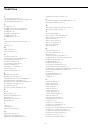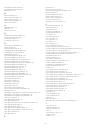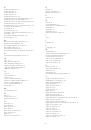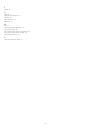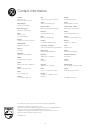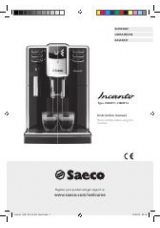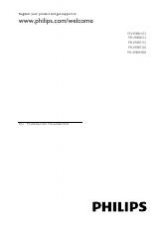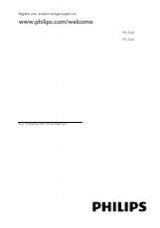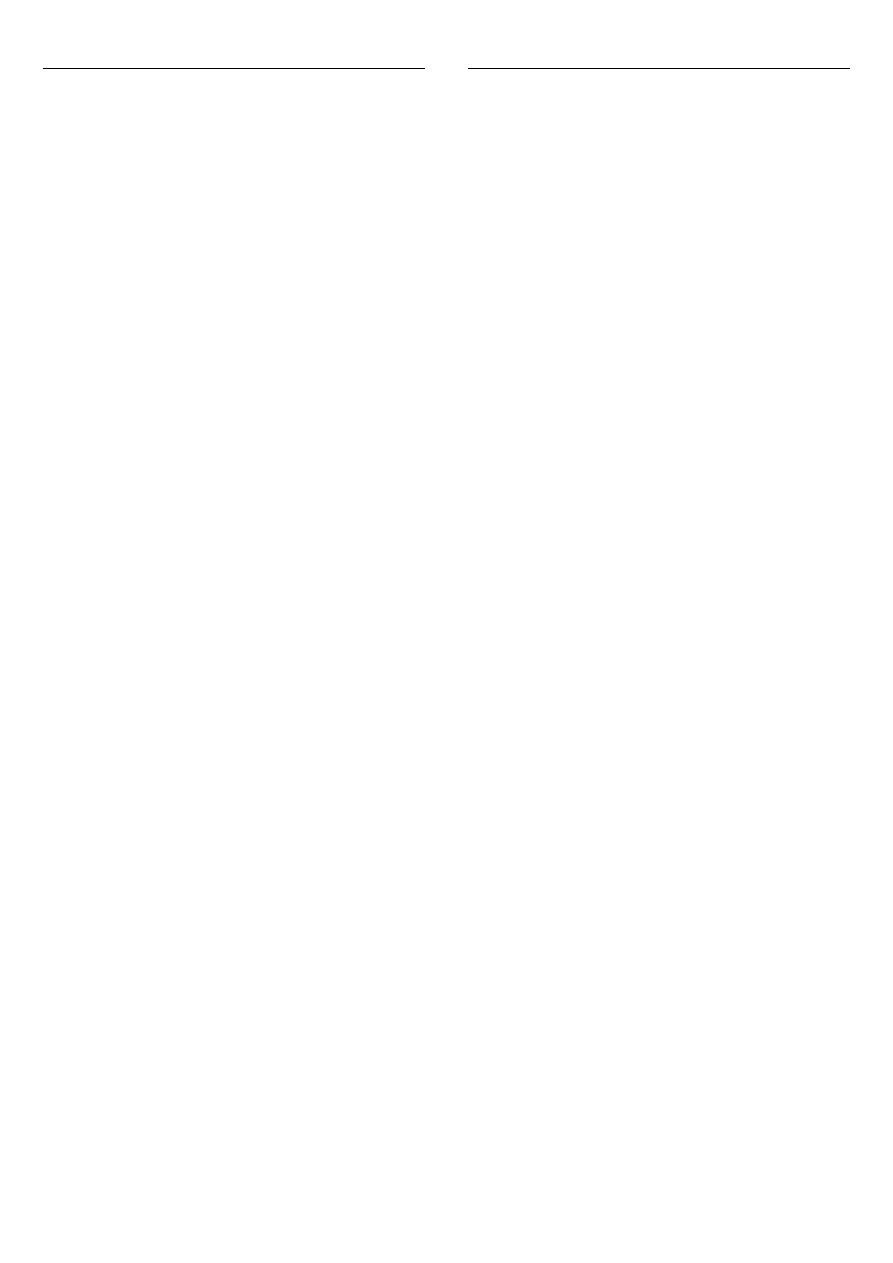
Стартовая страница Smart TV
1 -
Сейчас в эфире
2 -
Ваши приложения
3 -
Галерея приложений
4 -
Интернет
5 -
Рекомендуемые приложения
6 -
Поиск
7 -
Цветные кнопки управления
Ваши приложения
Запуск приложений осуществляется со стартовой страницы
Smart TV. Если на стартовой странице еще нет приложений,
их можно добавить из Галереи приложений.
Галерея приложений
В галерее приложений сохранены все доступные
приложения.
Интернет
Приложение для Интернета открывает доступ к сети
Интернет с экрана телевизора.
Теоретически на телевизоре можно просматривать любые
веб-сайты, однако большинство сайтов не предназначено
для просмотра на экране телевизора.
- Некоторые подключаемые модули (например, для
просмотра страниц или видеороликов) не поддерживаются
телевизором.
- При просмотре веб-страниц на экране отображается одна
страница в полноэкранном режиме.
Рекомендуемые приложения
В этом окне Philips представляет серию приложений,
рекомендуемых для вашей страны, интернет-телевидения
или подборку фильмов для проката в интернет-магазинах.
Их можно выбрать и открыть в окне "Рекомендуемые
приложения".
Поиск
С помощью функции Поиск можно осуществлять поиск
приложений в галерее приложений.
В текстовом поле введите ключевое слово, выберите
, для
начала поиска нажмите
OK
. В качестве ключевых слов
поиска можно использовать названия, имена, жанры и
описания.
Или вы можете провести поиск самых популярных
результатов поиска/ключевых слов в категориях. Выберите
ключевое слово в списке и нажмите
OK
для начала поиска
элементов, связанных с этим словом.
Открытие приложения
Для запуска приложения его сначала необходимо добавить
на стартовую страницу Smart TV. Приложения можно
добавить в список из галереи приложений.
Список приложений может занимать несколько страниц.
Для перехода к следующей или предыдущей странице
используйте кнопки со стрелками. Или
нажмите
+
(Следующая страница) или
-
(Предыдущая
страница).
Открытие приложения
Чтобы открыть приложение, выполните следующие
действия.
1
. Нажмите
и выберите
Smart TV
.
2
. На стартовой странице выберите значок приложения и
нажмите
OK
.
Чтобы вернуться на шаг назад или на предыдущую страницу,
в приложении нажмите
.
Выход из приложения
Чтобы выйти из приложения и вернуться на стартовую
страницу Smart TV, нажмите
Smart TV
.
Перезагрузка страницы приложения
Если страница приложения загрузилась неправильно, для
перезагрузки нажмите
OPTIONS
и выберите
Перезагрузить
.
Масштаб
Чтобы изменить масштаб страницы приложения, выполните
следующие действия.
1
. Нажмите
OPTIONS
и выберите
Увеличить страницу
.
2
. Выберите уровень масштабирования при помощи
ползунка.
3
. Чтобы вернуться к исходному масштабу, сбросьте
параметры ползунка.
Просмотр сведений о безопасности
Можно проверить уровень безопасности страницы
приложения.
На странице приложения нажмите
OPTIONS
и
выберите
Информация о безопасности
. Если во время
загрузки страницы рядом со значком загрузки внизу
страницы отображается символ
, передача данных
происходит в защищенном режиме.
Оценка приложения
Выберите приложение и нажмите
Оценка
для
отображения кнопок "нравится" или "не нравится", отправки
предложения или примечания. Также вы можете сообщить о
сбоях в работе приложения.
Управление приложениями
В списке приложений на стартовой странице Smart TV
доступны следующие действия . . .
77